Kdenlive Video Editor: tutto quello che vuoi sapere [Ultimo aggiornamento]
Vedrai diversi editor di video popolari quando cerchi un editor di video open source online, uno di questi lo è Kdenlive. Questo programma è gratuito e accessibile per tutti i sistemi operativi desktop. Sostiene di essere adatto agli utenti alle prime armi e agli editor di video esperti. Attraverso questo post, approfondiremo ciò che può offrire agli utenti. Inoltre, introdurrà un programma alternativo che può aiutarti in modo eccellente a produrre un video di alta qualità. Senza ulteriori indugi, procedere ai seguenti dettagli.

CONTENUTO DELLA PAGINA
Parte 1. Cos'è Kdenlive
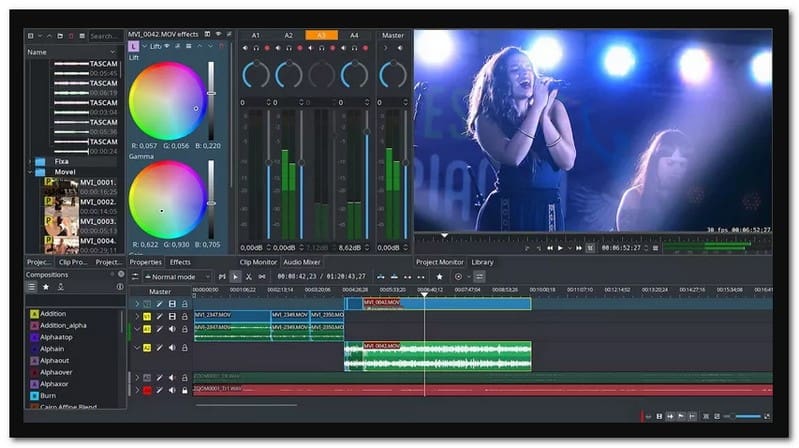
Kdenlive è l'acronimo di KDE Non-Linear Video Editor. È un editor accessibile e open source compatibile con dispositivi Linux, Mac e Windows. Fornisce opzioni di modifica standard del settore e un'ampia gamma di effetti audio, video e di composizione. Questo programma offre numerosi straordinari effetti video e transizioni, come sfocatura, torsione, rotazione e regolazione del colore. Oltre a ciò, fornisce effetti audio, come bilanciamento, volume, filtri audio e altro. La flessibilità dell'editor lo rende attraente per gli utenti alle prime armi, mentre le funzionalità avanzate gli offrono una varietà di casi d'uso professionali. In effetti, Kdenlive ha diverse opzioni di modifica per trasformare un semplice video al livello successivo.
Per conoscere queste opzioni di modifica, le abbiamo elencate per te; controllali:
- Mixer audio
- Registratore audio
- Cambia volume audio
- Editor audio
- Editor di didascalie
- Analizzatore di colore
- Effetti dei fotogrammi chiave
- Marcatori
- Montaggio multitraccia
- Opzione per registrare la voce fuori campo
- Opzione note progetto
- Salvataggio e apertura del progetto
- Strumento rasoio
- Editor di sottotitoli
- Cattura video
Kdenlive ha cinque aree di lavoro: audio, colore, modifica, effetti e registrazione. Le aree di lavoro sono le opzioni del menu principale che mostrano i componenti richiesti dell'interfaccia. Ad esempio, se vai all'area di lavoro Modifica, vedrai solo le opzioni di modifica richieste e correlate che utilizzerai. Con ciò, ogni volta che selezioni uno spazio di lavoro, sarà semplice e più facile accedere alle tue esigenze.
Tuttavia, se si dispone di un computer obsoleto, si verificheranno problemi di risposta lenta, arresti anomali, ritardi e inevitabili. Ci sono anche bug e problemi di crash che devono essere risolti per avere una migliore compatibilità. Oltre a ciò, ha un'opzione di output limitata, che MOV, AVI e MKV non supportano nemmeno.
Parte 2. Come usare Kdenlive
Questa parte ti aiuterà a usare Kdenlive per diversi scopi. Per saperne di più su questi, fare affidamento sulle informazioni presentate.
Come funziona il video Kdenlive Crop:
Passo 1. Per cominciare, avvia un progetto con la tua dimensione di ritaglio preferita. È necessario creare un profilo di progetto se non è disponibile alcun profilo entro le dimensioni richieste. Per farlo, premi il Profili del progetto Mage e selezionare Crea nuovo progetto.
Passo 2. Modificare le impostazioni del profilo come richiesto. Nel tuo caso, rendilo 900 x 690. Successivamente, carica il tuo video clip nel raccoglitore del progetto e posizionalo sulla timeline.
Passaggio 3. Applicare Posizione e Ingrandisci effetti al tuo video clip. Quindi, premi il regolare l'originale dimensione sotto le impostazioni dell'effetto.
Passaggio 4. Infine, modifica X e Y per regolare la posizione della regione ritagliata in base alle tue preferenze.
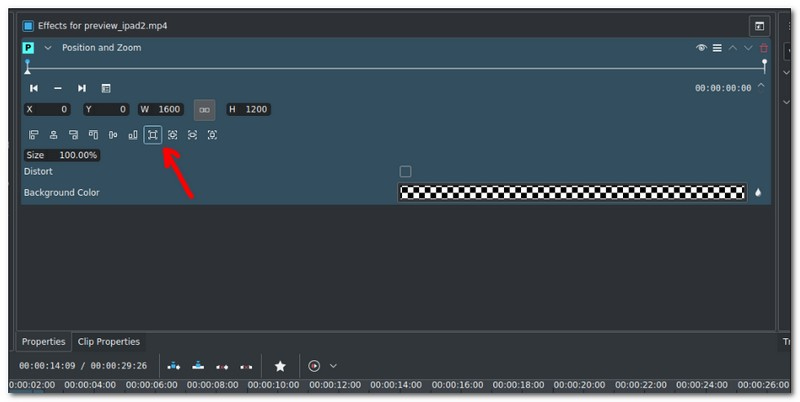
Kdenlive Come esportare video funziona:
Passo 1. Supponiamo che tu abbia già importato il tuo video e apportato le modifiche e i tagli necessari. Una volta soddisfatto del risultato, premi il tasto Progetto nella barra dei menu in alto in alto a destra dell'interfaccia.
Passo 2. Apparirà un menu a tendina da Progetto scheda e selezionare Rendi dalle opzioni.
Passaggio 3. Il Rendering la finestra apparirà sullo schermo. Qui, sotto il Progetto Render pulsante, selezionare le preimpostazioni di formato desiderate dall'elenco del menu a discesa. Se sei indeciso, seleziona MP4 preimpostato e assicurarlo Progetto completo è scelto.
Passaggio 4. Infine, premi il Rendering su file pulsante per esportare il video e attendere il completamento della procedura di esportazione.
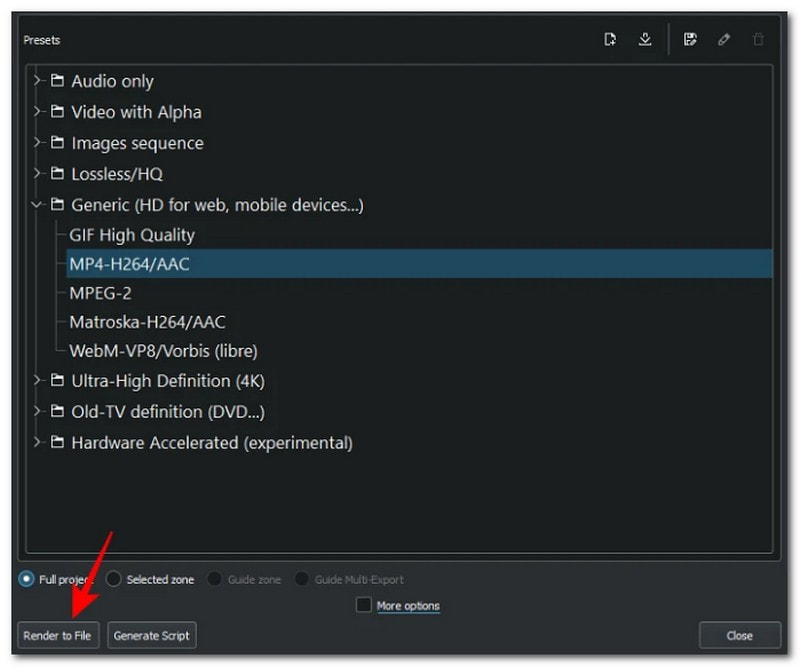
Hai imparato vari modi in cui Kdenlive funziona per diversi compiti. Con ciò, hai appreso vari aspetti che il programma può fare, che potresti dover fare per l'editing video.
Parte 3. Alternativa a Kdenlive
Kdenlive presenta numerosi inconvenienti che gli impediscono di diventare il miglior editor video sul mercato. Nonostante le sue funzionalità di base e avanzate a vantaggio degli utenti principianti e professionisti, non è adatto per l'editing professionale. Con ciò, devi considerare l'utilizzo di un programma in grado di soddisfare le tue esigenze e soddisfare i tuoi standard. Prendi in considerazione l'utilizzo Vidmore Video Converter, che ha le principali funzioni di modifica di cui hai bisogno.
Vidmore Video Converter ha un creatore di collage integrato, convertitore, MV e una sezione che comprende vari strumenti. Queste funzionalità integrate ti aiutano a produrre un progetto che desideri avere in primo luogo. Per spiegare ulteriormente le loro opere, procedere alle parti seguenti.
Creatori di collage
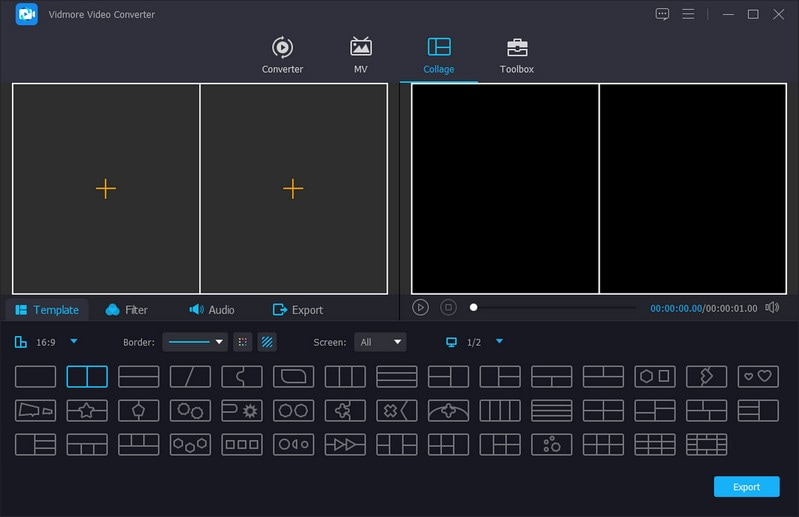
Il creatore di collage ti consente di creare un collage che comprende i tuoi file immagine e video. Qui puoi caricare tutti i file multimediali che vuoi, poiché non ci sono limiti di numero per l'importazione di file. Offre trentanove modelli di struttura ossea con vari numeri di schermate, stili e design. Inoltre, puoi applicare musica al tuo collage per renderlo più coinvolgente.
Converter
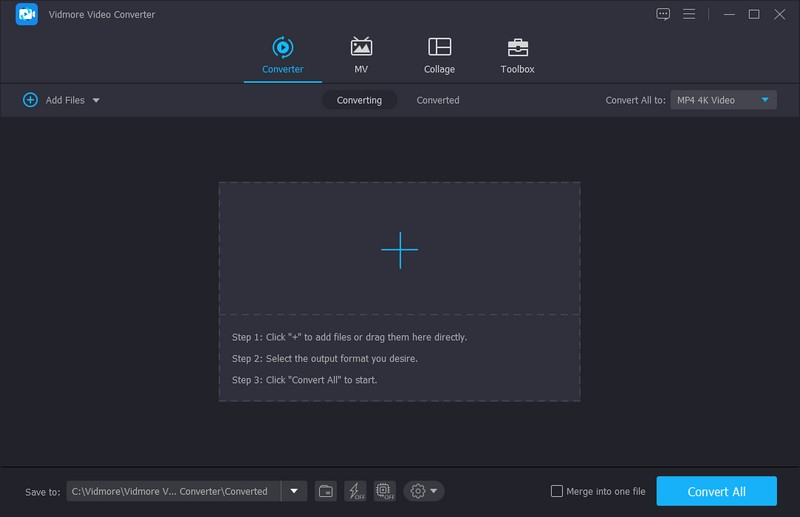
Il convertitore può convertire i formati audio e video più diffusi in modo rapido e senza problemi. Se hai molti file, puoi convertirli tutti insieme, poiché supporta la compressione batch. Oltre a ciò, può migliorare la qualità del tuo file video prima di convertirlo.
MV
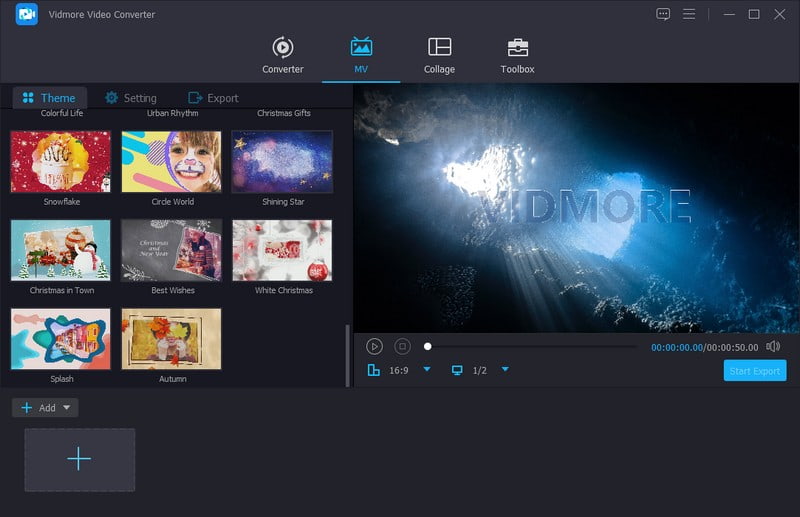
La funzione MV ti consente di creare un video per presentazioni, presentazioni, trailer di film o qualsiasi contenuto video che puoi condividere online. Offre opzioni di modifica per modificare ulteriormente il tuo progetto, come ruotare e ritagliare, effetti e filtri e una filigrana.
Inoltre, offre quarantuno modelli già pronti che puoi applicare al tuo video. Puoi incorporare il testo dalle parti iniziali e finali del tuo progetto. Oltre a ciò, puoi accompagnare il tuo video con la musica per renderlo più vivace. Puoi anche modificare il formato, la frequenza dei fotogrammi, la qualità e la risoluzione del tuo video in base alle tue preferenze. Incredibile, vero?
Cassetta degli attrezzi
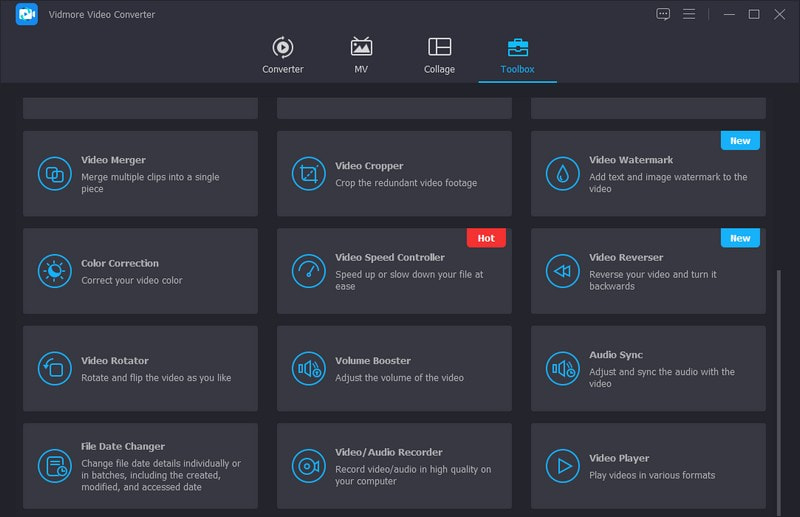
Il toolbox offre ventuno toolkit, che puoi utilizzare per modificare ulteriormente i tuoi progetti, che si tratti di audio, immagini o video. I seguenti toolkit che puoi utilizzare sono Video Compressor, Audio Compressor, Video Watermark Remover, GIF Maker, Image Converter, 3D Maker e altro. Molto, vero?
Non c'è niente come Vidmore Video Converter, senza dubbio; offre diverse funzionalità integrate e opzioni di modifica che puoi utilizzare. Ha tutto ciò di cui hai bisogno per produrre un progetto di alta qualità che desideri avere.
Parte 4. Domande frequenti su Kdenlive
Kdenlive contro Davinci Resolve?
Kdenlive è gratuito e open-source, mentre Davinci Resolve è un programma a pagamento e non open-source. Tuttavia, la migliore qualifica di Davinci Resolve è l'assenza di ritardi e arresti anomali, mentre gli utenti di Kdenlive spesso riscontrano bug, ritardi e arresti anomali.
Kdenlive contro OpenShot?
L'interfaccia di OpenShot è più amichevole, mentre Kdenlive non è così complesso; devi dedicare più tempo all'accesso alle funzionalità. Inoltre, Kdenlive è più lento durante il rendering dei progetti, mentre OpenShot è più veloce di altri.
Kdenlive contro Shotcut?
Kdenlive supporta l'editing proxy, mentre Shotcut non ha questa funzione. Inoltre, Shotcut offre più aggiornamenti rispetto a Kdenlive.
Conclusione
Se userai Editor video Kdenlive, è anche una buona scelta. Tuttavia, presenta degli svantaggi che gli utenti riscontrano ancora fino ad oggi. Fortunatamente, hai l'alternativa perfetta a Kdenlive, Vidmore Video Converter. È uno straordinario editor video che ti consente di sbloccare tutte le funzionalità avanzate senza esperienza precedente. Per favore, non esitare; Provaci!



